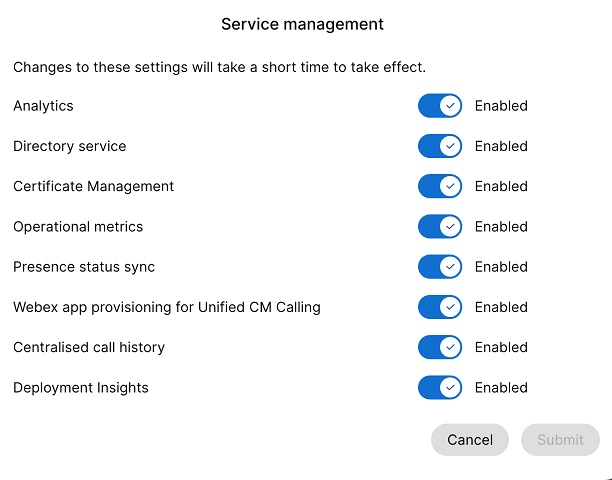- Página inicial
- /
- Artigo



Configurar o Cisco Call para o Microsoft Teams
 Neste artigo
Neste artigo Comentários?
Comentários?Instale o Cisco Call como a opção de chamada padrão para todos os usuários da sua organização.
Use este artigo para configurar seu aplicativo Microsoft Teams com opções do Cisco Call. O ícone ![]() é adicionado à navegação à esquerda e como uma extensão de Mensagens. Com a opção de chamada do Teams desligada, todos na organização usam a mesma plataforma para fazer e receber chamadas.
é adicionado à navegação à esquerda e como uma extensão de Mensagens. Com a opção de chamada do Teams desligada, todos na organização usam a mesma plataforma para fazer e receber chamadas.
Pré-requisitos
-
Certifique-se de que você é um administrador do Microsoft Teams.
-
Certifique-se de ter acesso ao Control Hub.
-
Verifique se usuários atribuíram licençasno Control Hub e se registraram no Cisco Unified Communications Manager ou no Webex Calling para fazer chamadas.
-
Os usuários devem ter o aplicativo Webex e o Microsoft Teams instalados.
-
Para que a integração do Cisco Call for Microsoft Teams funcione com o backend de controle de chamadas do Unified CM (local, instância dedicada do Webex Calling ou UCM Cloud), certifique-se de estar no Unified CM 12.5 SU7 ou 14 SU3, Cisco Unity Connection (CUC) 12.5 ou 14.
-
Para clientes do Unified CM no local, certifique-se de que o Unified CM & Os clusters CUC são integrados ao Webex Cloud-Connected UC (CCUC).
-
Os usuários precisam ser sincronizados no Active Directory local ou no Cloud AD, como o Azure, com a Identidade comum (CI) do Control Hub.
-
Para clientes locais, Webex Calling Dedicated Instance e UCM Cloud, Configurar o Cisco Unified CM— O número da linha no Cisco Unified CM precisa ser associado à ID do usuário para que o Histórico de chamadas seja preenchido com o nome de usuário. No Cisco Unified CM Administration, useDispositivo→Telefone, selecione o telefone e clique emNome do dispositivo (linha)e, em seguida, clique na linha necessária no painelAssociaçãopara acessarUsuário associado à linha.
-
Certifique-se de que o ID de e-mail do Unified CMcorresponda ao e-mail principal do Control Hub que é usado para obter o Identificador Único Universal (UUID).
-
Infraestrutura de área de trabalho virtual (VDI): Quando a integração do Cisco Call com o Microsoft Teams é usada em um ambiente VDI, o Cisco Call e o Microsoft Teams devem estar em execução na mesma máquina virtual.
Configuração do Microsoft Teams

| 1 |
Entre no Centro de administração do Teams para gerenciar seus aplicativos e permitir o Cisco Call. |
| 2 |
Gerencie quem pode instalar o Cisco Call. |
| 3 |
Instale o Cisco Call, adicione o ícone ao aplicativo Webex e desmarque a opção de chamada integrada. |
| 4 |
Opcional – desabilite a opção de chamada integrada em toda a organização e torne a Chamada Cisco a única opção de chamada:
|
Aceitar permissões de sincronização de presença
Revise e aceite as permissões de sincronização de presença no Microsoft Teams para sincronizar bidirecionalmente o status de presença do usuário entre o Microsoft Teams e o Webex.
| 1 |
No menu Painel, vá para |
| 2 |
Na caixa de pesquisa, digite |
| 3 |
Clique na aba Permissões e depois clique em Conceder consentimento do administrador. |
| 4 |
Verifique se as seguintes permissões estão incluídas.
 |
| 5 |
Clique em Aceitar para aceitar as permissões. |
| 6 |
Certifique-se de que as novas permissões estejam aparecendo como concedidas:
As seguintes permissões devem ser observadas no consentimento do administrador:
As permissões
Se sua organização estiver usando atualmente a permissão Se você quiser mover de Depois de verificar as permissões, ative a sincronização de presença no Control Hub. Consulte a seção Habilitar sincronização de presença bidirecional. Para evitar problemas com o status de sincronização de presença entre o Microsoft Teams e o Webex, recomendamos que você defina a configuração Atribuição necessária como Não. Para atualizar a configuração, acesse o centro de administração do Microsoft Entry ou o portal do Azure e vá para e selecione Não. Se você precisar manter essa configuração como Sim por qualquer motivo, certifique-se de atribuir os usuários corretamente seguindo as etapas mencionadas nestes documentos da Microsoft: Atribuir funções de aplicativo aos aplicativos & Gerenciar atribuição de usuários e grupos a um aplicativo. |
Personalize o aplicativo Cisco Call
Você pode criar várias personalizações do aplicativo Cisco Call para usuários do Microsoft Teams com base nas necessidades da sua organização. Você pode criar uma personalização padrão do aplicativo para todos os usuários ou criar 10 personalizações adicionais de um único aplicativo e atribuí-las a usuários ou grupos específicos.
Para obter mais informações, consulte Personalizar o aplicativo Cisco Call para usuários do Microsoft Teams.
Permissões para integração do Cisco Call e do Microsoft Teams
O serviço de integração usa APIs Webex e Microsoft para acessar dados, como histórico de chamadas, para exibir e atualizar status, como marcar correios de voz como lidos, sem armazenar nenhum dado do usuário. Todas as transferências de dados entre a integração e o Webex/Microsoft backends ocorrem por meio de canais HTTPS criptografados. Dessa forma, o serviço garante que os dados do usuário não fiquem armazenados na nuvem, reforçando a privacidade e a segurança dos dados.
Solicitamos as permissões mínimas necessárias da Microsoft para chamar a API da Microsoft para habilitar a funcionalidade de integração. A tabela a seguir descreve cada permissão que solicitamos e por que ela é necessária.
| Permissão | Motivo |
|---|---|
|
offline_access |
Permite que o serviço de integração gere um novo token de acesso sem solicitar que o usuário autorize novamente com frequência |
|
Usuário.Leia |
Permite que o serviço de integração leia as informações básicas do usuário, como o endereço de e-mail |
|
Usuário.Leitura.Gravação |
Permite que o serviço de integração armazene discagens rápidas em perfis de usuário |
|
Usuário.Leia.Todos |
Permite que o serviço de integração pesquise usuários no diretório ativo para fazer chamadas |
|
Contatos.Leia |
Permite que o serviço de integração pesquise o contato do Outlook do usuário para fazer chamadas |
|
ChannelMember.Read.All |
Permite que a extensão da mensagem de integração leia os membros de um canal para que o usuário possa pesquisar um membro específico do canal para chamar |
|
Bate-papo.LeituraBásica |
Permite que a extensão da mensagem de integração leia os membros de um bate-papo em grupo para que o usuário possa pesquisar um membro específico para ligar |
|
Presença.Ler.Tudo |
Permite que o serviço de integração leia as informações de presença de todos os usuários no diretório em nome do usuário conectado |
|
Presença.Leitura.Gravação.Tudo |
Permite que o serviço de integração leia todas as informações de presença e grave a atividade e a disponibilidade de todos os usuários no diretório sem um usuário conectado |
|
Presença.Leitura.Gravação |
Permite que o serviço de integração leia as informações de presença e grave a atividade e a disponibilidade em nome do usuário conectado |
Configuração do Control Hub
Você pode configurar e habilitar os seguintes recursos no Control Hub para disponibilizá-los aos usuários do Microsoft Teams.
Ocultar janela do aplicativo Webex
Para organizações que optaram por usar a integração do Cisco Call com o Microsoft Teams, a integração é a interface principal dos usuários com os serviços Webex. Uma vez configurado, o aplicativo Webex ainda estará instalado e em execução nos computadores dos usuários, mas sua janela será fechada por padrão. As ações realizadas na integração do Cisco Call podem iniciar recursos específicos no aplicativo Webex, mas, em geral, os usuários não precisam interagir com o aplicativo Webex.
Por meio do Control Hub, você pode ocultar a janela do aplicativo Webex nos seguintes níveis:
-
Nível de organização
-
Nível de grupo de usuários
-
Nível de usuário
Você também pode usar as APIs públicas para ocultar a janela do aplicativo Webex no cliente do Microsoft Teams. Consulte Atualizar a configuração do MS Teams de uma organização para obter detalhes.
Ocultar a janela do aplicativo Webex para uma organização
As configurações definidas no nível da organização são aplicadas automaticamente a todos os usuários da organização.
| 1 |
Entre no Control Hube vá para . |
| 2 |
Vá para a seção Integração do Microsoft Teams e ative Ocultar janelas do Webex. Você pode ocultar a janela do aplicativo Webex para todos os usuários em uma organização que usam a integração do Cisco Call com o Microsoft Teams. Para obter mais informações, consulte developer.webex.com. |
Ocultar a janela do aplicativo Webex para um grupo de usuários
Para ocultar a janela do aplicativo Webex para um grupo de usuários, crie um modelo de chamada e atribua-o a um grupo de usuários. A configuração no modelo se aplica a todos os usuários do grupo.
Para criar um novo modelo para ocultar a janela do aplicativo Webex:
| 1 |
Entre no Control Hube vá para . |
| 2 |
Clique em Criar modelo. |
| 3 |
Na seção Geral, digite o Nome do modelo e a Descrição. |
| 4 |
Na seção Integração do Microsoft Teams, ative Ocultar janelas do Webex. |
| 5 |
Clique em Criar modelo e próximo. |
| 6 |
Pesquise e selecione um grupo para este modelo. |
| 7 |
Clique em Concluído. |
Modificar ou excluir um modelo
| 1 |
Para modificar um modelo, clique no modelo, modifique os botões de alternância e clique em Salvar. |
| 2 |
Para excluir um modelo, clique no modelo e escolha Excluir na lista suspensa Ações. Na página Excluir modelo, marque a caixa que informa que a exclusão de um modelo é permanente e clique em Excluir. |
Considerações ao aplicar modelos de chamada a um grupo de usuários
-
Quando um usuário é onboarded a uma organização, o usuário herda as configurações do nível da organização.
-
Se o usuário for adicionado a um grupo de usuários, então as configurações do modelo de Chamada se aplicarão.
-
Se um usuário pertencer a vários grupos de usuários, o modelo com a classificação mais alta (Classificação 1) terá a maior precedência e as configurações desse modelo serão aplicadas.
-
Se o usuário tiver configurações de usuário individuais, essas configurações terão precedência sobre as configurações de nível de grupo de usuários ou de organização.
Consulte Configurar modelos de configurações para obter mais informações sobre como gerenciar seus modelos.
Você pode aplicar o modelo existente na seção Grupo ou na seção Chamada.
- Para aplicar o modelo da seção Grupo, consulte Configurar modelo de configurações.
- Para se candidatar na seção Chamadas, siga os seguintes passos.
| 1 |
Entre no Control Hube vá para . |
| 2 |
Clique em ⋮ ao lado de um modelo existente e clique em Aplicar modelo. |
| 3 |
Digite o nome do grupo ao qual você deseja aplicar o modelo e escolha o grupo. |
| 4 |
Clique em Concluído. |
Ocultar a janela do aplicativo Webex para um usuário
As configurações individuais do usuário substituem as configurações em nível de organização e de grupo de usuários.
| 1 |
Entre no Control Hube depois vá para . |
| 2 |
Selecione o usuário e clique em Chamando. |
| 3 |
Acesse Experiência de chamada do usuário e clique em Integração do Microsoft Teams. |
| 4 |
Ativar Ocultar janelas Webex.  Depois de configurar as configurações para um usuário, você pode modificar ainda mais as configurações no nível do usuário. As configurações do usuário não retornam automaticamente para a configuração padrão de uma organização. Você pode usar a API pública para ocultar a janela do aplicativo Webex do cliente Microsoft Teams para um usuário individual. Consulte Configurar as configurações do MS Teams de uma pessoa e Recuperar as configurações do serviço de aplicativo de uma pessoa em developer.webex.com. |
Depois de configurar as configurações, os usuários precisam reiniciar o aplicativo Webex e efetuar login para visualizar as alterações.
Se os usuários quiserem interagir com o aplicativo Webex, eles podem acessá-lo na bandeja do sistema no Windows e na barra de menus no Mac. O aplicativo Webex fica visível somente na barra de tarefas do Windows ou no dock do macOS quando uma janela está ativa e em uso.
|
Aplicativo Webex na bandeja do sistema do Windows |
Aplicativo Webex na barra de menu do Mac |
Habilitar janela de dock de chamada
A janela do dock de chamadas (chamadas múltiplas) é uma janela flutuante separada que ajuda os usuários a gerenciar linhas múltiplas ou compartilhadas em uma única janela. Os usuários podem fazer e receber chamadas, ver o status de todas as linhas e ter melhor acesso a recursos como espera, transferência e intercalação, sem precisar mudar para outra janela.
| 1 | |
| 2 |
Vá para Serviços |
| 3 |
Vá para a seção Acesso ao recurso de chamada e, em Recursos adicionais, ative Exibir dock de chamada e escolha uma das seguintes opções:
Você também pode configurar esse recurso no nível do grupo de usuários e no nível do usuário.
|
Otimize o aplicativo Webex para a experiência do Microsoft Teams
Este recurso oferece aos usuários as seguintes experiências:
-
Configurações de chamada simplificadas — As configurações de chamada exibem apenas as opções necessárias para integração. Habilitar esse recurso simplifica apenas as configurações de chamada acessíveis pelo Calling Dock. As configurações de chamada acessíveis pela integração do Cisco Call permanecem simplificadas por padrão.
-
Silenciar chamadas da Cisco — As chamadas recebidas da Cisco são silenciadas quando um usuário está em uma chamada ou reunião do Microsoft Teams. Para que esse recurso funcione, você deve habilitá-lo no Control Hub e o usuário deve habilitar a opção Silenciar notificações somente quando estou em uma reunião ou chamada nas configurações de chamada na integração do Cisco Call.
Se você desabilitar esse recurso no Control Hub, as configurações do usuário funcionarão somente quando o usuário estiver em uma chamada ou reunião da Cisco. Se você habilitar esse recurso, as configurações do usuário funcionarão quando o usuário estiver em uma chamada ou reunião do Microsoft Teams ou em uma chamada ou reunião da Cisco.
-
Experiência de aplicativo único: quando um usuário clica nos ícones de correio de voz e histórico de chamadas no dock de chamadas, ele é redirecionado para o Microsoft Teams Cisco Call em vez do aplicativo Webex.
Para usuários Windows: Clicar no aplicativo Webex na bandeja do sistema abre o dock de chamadas em vez do aplicativo Webex.
| 1 | |
| 2 |
Vá para Serviços |
| 3 |
Acesse a seção Integração com o Microsoft Teams e ative Otimizar o aplicativo Webex para a experiência do Microsoft Teams.
Esta alternância será desabilitada se você não tiver habilitado a alternância Exibir dock de chamadas em Acesso ao recurso de chamada. Você também pode configurar esse recurso no nível do grupo de usuários e no nível do usuário.
|
Habilitar correio de voz, histórico de chamadas e sincronização de presença
Correio de voz e histórico de chamadas
Os recursos de correio de voz e histórico de chamadas são habilitados por padrão para clientes do Webex Calling, Dedicated Instance e UCM Cloud.
Para obter mais informações sobre como habilitar o correio de voz para usuários do Webex Calling, consulte: Configurar e gerenciar configurações de correio de voz para um usuário do Webex Calling.
Para obter mais informações sobre como habilitar o correio de voz para usuários do BroadWorks, consulte Habilitando o correio de voz para integração com o Microsoft Teams.
Os administradores do BroadWorks devem habilitar o recurso histórico de chamadas unificados para garantir que esse recurso funcione corretamente. Consulte o Webex para o Guia de configuração do Cisco BroadWorks para obter mais detalhes.
Sincronização de presença bidirecional
Este recurso permite a sincronização bidirecional do status de presença entre o Microsoft Teams e o Webex, oferecendo suporte a vários locatários do Microsoft Teams na mesma organização do Webex. O status de presença inclui Em uma chamada, Em uma reunião, Apresentandoe Não perturbe.
Após habilitar esse recurso, quando um usuário faz ou recebe uma chamada Webex, seu status do Microsoft Teams é alterado para Em uma chamada. Quando eles habilitam Não perturbe no aplicativo Webex ou em qualquer dispositivo Webex, o status é sincronizado automaticamente com o Microsoft Teams. Da mesma forma, os status Em reunião e Apresentando são sincronizados entre os aplicativos.
Quando Não perturbe estiver ativado no aplicativo Webex do usuário ou em qualquer dispositivo Webex, ele não receberá nenhuma notificação de chamadas e mensagens recebidas no aplicativo Webex, no dispositivo Webex ou no Microsoft Teams.
Você também pode usar a API pública para habilitar a sincronização de presença do Webex com o cliente do Microsoft Teams. Consulte Atualizar a configuração do MS Teams de uma organização para obter detalhes.
A tabela a seguir mostra a representação de sincronização de status bidirecional entre o Webex e o Microsoft Teams.
|
Status do Webex |
Status do Microsoft Teams |
|---|---|
|
|
|
|
|
|
|
|
|
|
|
|
Atualmente, você pode configurar esse recurso apenas no nível da organização.
| 1 | |
| 2 |
Vá para Serviçose clique em . |
| 3 |
Acesse a seção Integração com o Microsoft Teams e ative a opção Sincronização de presença. Você pode ativar a opção Ocultar janela Webex para obter a melhor experiência, mas isso é opcional. |
| 4 |
Vá para a seção Sincronização de status Não perturbe (DND) e ative a alternância.  |
Configuração adicional para usuários do Unified CM
Para habilitar o serviço de correio de voz, histórico de chamadas e sincronização de presença bidirecional para clientes do Unified CM local, execute as seguintes etapas:
O serviço de correio de voz habilitado para clientes locais leva no máximo 12 horas para ser ativado.
| 1 | |||||
| 2 |
Ir para . No cartão do UC Management, clique em Inventário. A lista de grupos de clusters aparece com a descrição, status, clusters e nós. | ||||
| 3 |
Execute as seguintes ações:
A página de Inventário é exibida, mostrando a lista de clusters pertencentes ao grupo de clusters selecionado. | ||||
| 4 |
Clique em Detalhes ao lado do cluster ao qual o nó do produto específico pertence. O nome do nó com a versão, produto e status é exibido. | ||||
| 5 |
Clique no ícone de reticências ⋮ ao lado do Histórico de eventos e escolha Gerenciamento de serviços. A página de Gerenciamento de serviços é exibida com a lista de serviços. | ||||
| 6 |
Use o botão de alternância para habilitar Correio de voz, Histórico de chamadas centralizado e Sincronização de status de presença.
| ||||
| 7 |
Clique em Enviar. | ||||
| 8 |
Se o pop-up Confirmação de coleta de dados for exibido, concorde com ele marcando a caixa de seleção e clique em Enviar. |